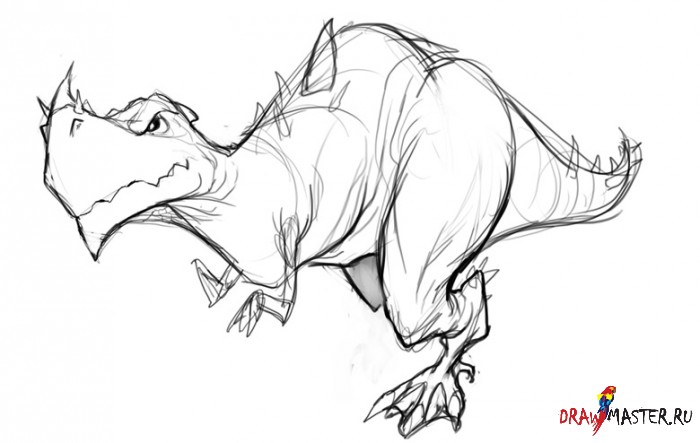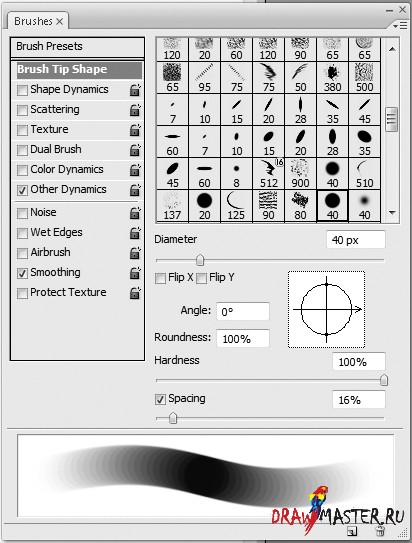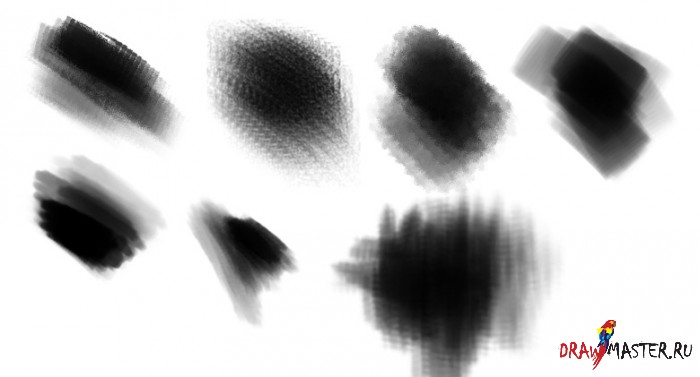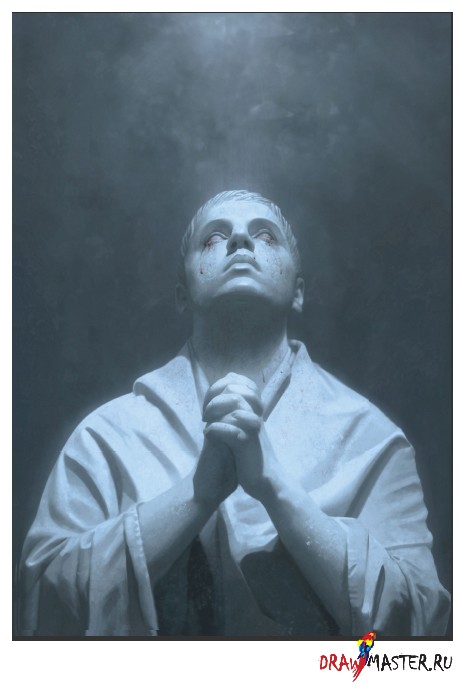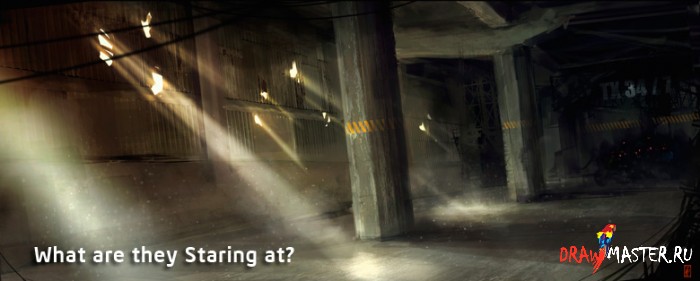ШАГ 1Добро пожаловать на этот урок. Я сделаю все возможное, чтобы воспроизвести все шаги, которые я проделал при создании данной картины – «Противостояние». Меня всегда вдохновляли и завораживали динозавры и доисторические создания, поэтому на этой картине я хотел изобразить фентезийную приключенческую сцену. С этой задумкой в уме я начал с простого эскиза, чтобы просто подготовить позу, жестикуляцию, экспрессию, и анатомию динозавра. Не забывайте, что этот рисунок создавался для личных целей, поэтому я не утруждал себя созданием сюжетных набросков или предварительной планировки, т.к. у меня в голове уже было почти все готово, и я хотел все начать как можно скорее. Стоит ли говорить, что опущение этого процесса привело к некоторым проблемам в процессе работы, поэтому помните, сюжетная линия и набросок – крайне важны при создании картины, особенно, если вы работаете по заказу. Создание множественных набросков дает больше возможности выбирать, для себя или для заказчика. Я не был до конца уверен в композиции на данном этапе, потому что я слишком стремительно продвигался вперед, что и привело к «хождению кругами», поэтому, чтобы этого избежать и сэкономить время, нужно просто создать для себя больше возможностей в начале.
Кисть, которой я делал большую часть предварительных зарисовок, чаще всего оказывалась стандартной круглой кистью Photoshop, с базовыми параметрами. Я также обнаружил, что эта кисть довольно практична на этом этапе.
Нажмите на картинку, чтобы посмотреть изображение в полном размере и 100% качестве.
ШАГ 2В этом шаге я понял, что здесь выражена не та экспрессия, которую я задумывал изначально. Я хотел, чтобы зверь был более агрессивным и жестоким, поэтому я нарисовал ему открытую пасть, т.к. по задумке он должен был рычать на свою обнаруженную жертву. Сам динозавр анатомически не совсем правильно выстроен, потому что я хотел добавить больше креативности и художественности, а не просто скопировать реального динозавра. Так даже оказалось интереснее работать.
Нажмите на картинку, чтобы посмотреть изображение в полном размере и 100% качестве.
ШАГ 3На этом этапе я решил придти к компромиссу, разместив фигуру человека в верхнем левом углу на этих огромных фикусовых корнях, которые я хотел внедрить в этот рисунок. Эти корни являются огромными и удивительными структурами, и если вы видели их в живую, вы поймете, о чем я говорю. Я, в основном, хотел изобразить боевую готовность человека и динозавра, поэтому на этом этапе я больше заботился о расположении объектов, и о том, как интегрировать элементы леса в рисунок без образования касательных линий, которые будут разрушать «поток» изображения.
Нажмите на картинку, чтобы посмотреть изображение в полном размере и 100% качестве.
ШАГ 4Во время предыдущего компромисса в сцене появились любопытные обезьяны, висящие на деревьях (присмотритесь к верхнему правому углу), и по какой-то причине мне вдруг захотелось изобразить другую фигуру, которая как бы управляет динозавром, или контролирует его действия. Но эта идея не оправдала себя. Еще одно решение пришло мне в голову – обрезать левую часть изображения, чтобы сократить расстояние между человеком и динозавром, ибо я хотел добиться большей динамики от картины. На этом этапе я все еще использую стандартную круглую кисть в черно-белых тонах.
Нажмите на картинку, чтобы посмотреть изображение в полном размере и 100% качестве.
ШАГ 5Пришло время наложить немного цвета и обрисовать общие формы и объемы. Используя комбинацию из таких режимов наложения слоев, как Умножение (Multiply), Наложение (Overlay), Экран (Screen) и Мягкий свет (Soft light), я добавил некоторые базовые цвета лесной растительности, динозавру и человеку. Эти режимы очень полезны для накладывания базовых цветов, потому что в них линии эскиза не перекрываются, а остаются видимыми. В зависимости от ваших предпочтений, вы можете начать с лайнарта или же сразу начать рисовать в цвете. Оба этих метода приемлемы, все зависит от того, что вам больше подходит и нравится. Что касается меня, мне легче начинать работать с линий.
Нажмите на картинку, чтобы посмотреть изображение в полном размере и 100% качестве.
ШАГ 6Используя несколько слоев, я продолжал постепенно раскрашивать рисунок, чтобы придать его объектам больше объема. Я старался создать вечернюю атмосферу, поэтому нужно было придать всему темно-зеленый оттенок, а фокусную точку чуть больше проработать и осветлить. Сейчас это то самое место, где стоит динозавр. Цвета сейчас довольно насыщенные, но это позже изменится. Также, я решил изменить форму скалы слева и добавить чуть больше деревьев спереди и позади динозавра, чтобы чуть больше проработать эту область окружения.
Нажмите на картинку, чтобы посмотреть изображение в полном размере и 100% качестве.
ШАГ 7Этот шаг – большой скачок с предыдущего, я знаю, но с этого момента все завязывалось только на раскрашивании. Этот процесс занимает много времени и попыток найти то, что мне хотелось бы видеть на рисунке. Больше таких дополнений, как одежда на человеке, детали на скале, листья, и деревья, которые помогают объединить рисунок воедино. Я значительно увеличил размеры динозавра, чтобы усилить тот эффект, который должен передаваться по сюжету. Иногда вам нужно всего лишь поработать с цветом, или в данном случае с пикселями, чтобы все заиграло. Еще может помочь реальное наблюдение за тем, что вы хотите изобразить. Постарайтесь понять, что вы рисуете с точки зрения цвета, формы и очертаний. Иногда нужно не просто воспроизвести то, что находится перед вами. Я создал несколько кистей из «царапин», чтобы сделать текстуру более индивидуальной и избежать этого традиционного вида круглой кисти, который получается в Photoshop. Я не имею ничего против этого вида, однако в данном случае мне хотелось чего-то более органичного. Есть много разных кистей, которые похожи на меловую кисть (Chalk brush) и встроены в программу, полученные путем таких опций, как Динамика формы (Shape dynamics), Текстура (Texture) или Двойная кисть (Dual brush). Экспериментируйте с ними.

Нажмите на картинку, чтобы посмотреть изображение в полном размере и 100% качестве.
Нажмите на картинку, чтобы посмотреть изображение в полном размере и 100% качестве.
ШАГ 8Больше раскрашивания. Здесь я добавил коже динозавра чешую, а также сделал фокусную точку более яркой. Рисунок получился теплым, чего я вовсе не хотел, поэтому это нужно будет потом исправить.
Нажмите на картинку, чтобы посмотреть изображение в полном размере и 100% качестве.
ШАГ 9Здесь я решил сделать голову динозавра более яркой, а также залить естественным светом землю вокруг этой самой фокусной точки. Там, где я хотел добавить света, я создал слой в режиме Наложение (Overlay) и залил его светлым ненасыщенным цветом. Очень важно не переусердствовать с этим, иначе вид будет не из самых лучших, к тому же, слой будет слишком очевидным, если не применить его с умом. Я также затемнил углы рисунка темным цветом в режиме Умножение (Multiply), чтобы создать некую рамку, с помощью которой композиция будет выделена еще больше. Это поможет направить взгляд зрителя именно туда, куда нужно.
Нажмите на картинку, чтобы посмотреть изображение в полном размере и 100% качестве.
ШАГ 10На этом этапе произошли главные изменения. Изначально мне казалось, что оттенок картины был слишком теплым и красноватым, поэтому я решил применить корректирующие слои Баланс цвета (Color balance) и Кривые (Curves) ко всему рисунку. Вы заметите, как после внесения этих изменений изображение уже больше похоже на конечный вариант. Эти режимы наложения слоев очень хороши в том, что они позволяют расслабиться и просто выбирать то, чего вы хотите, а чего нет. Помните, что для того, чтобы добиться желаемого результата, придется сделать несколько подходов, и это, несомненно, быстрое решение проблемы. Здесь по-прежнему нужны знания света и цвета, чтобы все сработало как надо. Photoshop может помочь художнику работать быстрее, но он не поможет ему стать лучше в своем деле. Вдобавок, эти решения дают больше возможностей по сравнению с традиционными способами рисования, хотя и они не так уж плохи. Возможно, когда-нибудь я приду к решению о создании графического рисунка, используя лишь один слой и никаких других возможных «помощников». Сейчас это звучит пугающе, но в будущем это может оказаться увлекательными и полезным занятием =)

Нажмите на картинку, чтобы посмотреть изображение в полном размере и 100% качестве.
ШАГ 11Продолжаем раскрашивать. Я заметил, что нога динозавра смотрелась как-то не так, поэтому я решил спрятать ее за высокой травой. Также, я обратил внимание, что рубашка на человеке была слишком яркой, поэтому я вернулся к тому слою с одеждой и немного затемнил ее.
Нажмите на картинку, чтобы посмотреть изображение в полном размере и 100% качестве.
ЗАВЕРШЕНИЕЯ решил, что нужно было сделать что-то, чтобы немного изменить облик динозавра, поэтому я подрисовал ему на спине и голове рога. Я продолжил повсюду добавлять детали, особо не увеличивая масштаб изображения, чтобы не терять общую картинку из вида. Я добавил заднего освещения человеку, в котором заиграли некоторые краски из окружения. С этого момента начинается выискивание мелких изъянов, изменение и добавление деталей, организация определенных областей так, чтобы избежать образование касательных линий, а также затемнение и осветление некоторых зон с целью выделения этих зон и объектов, находящихся в них. На этом, думаю все. Надеюсь, этот урок окажется для вас полезным и чему-то вас научит. Пишите , если возникнут какие-либо вопросы. Если вы знаете другие способы рисования подобных картин, я буду рад их познать. Спасибо за чтение!
Нажмите на картинку, чтобы посмотреть изображение в полном размере и 100% качестве.
Автор: Джон Л. Леунг (Jone L. Leung)Локализация урока для вас подготовлена командой сайта: http://www.DrawMaster.ru